Uso de la función restaurar sistema de microsoft, Windows, Restaurar sistema – Dell Latitude D610 User Manual
Page 35: Para que el sistema operativo vuelva, Creación de un punto de restauración
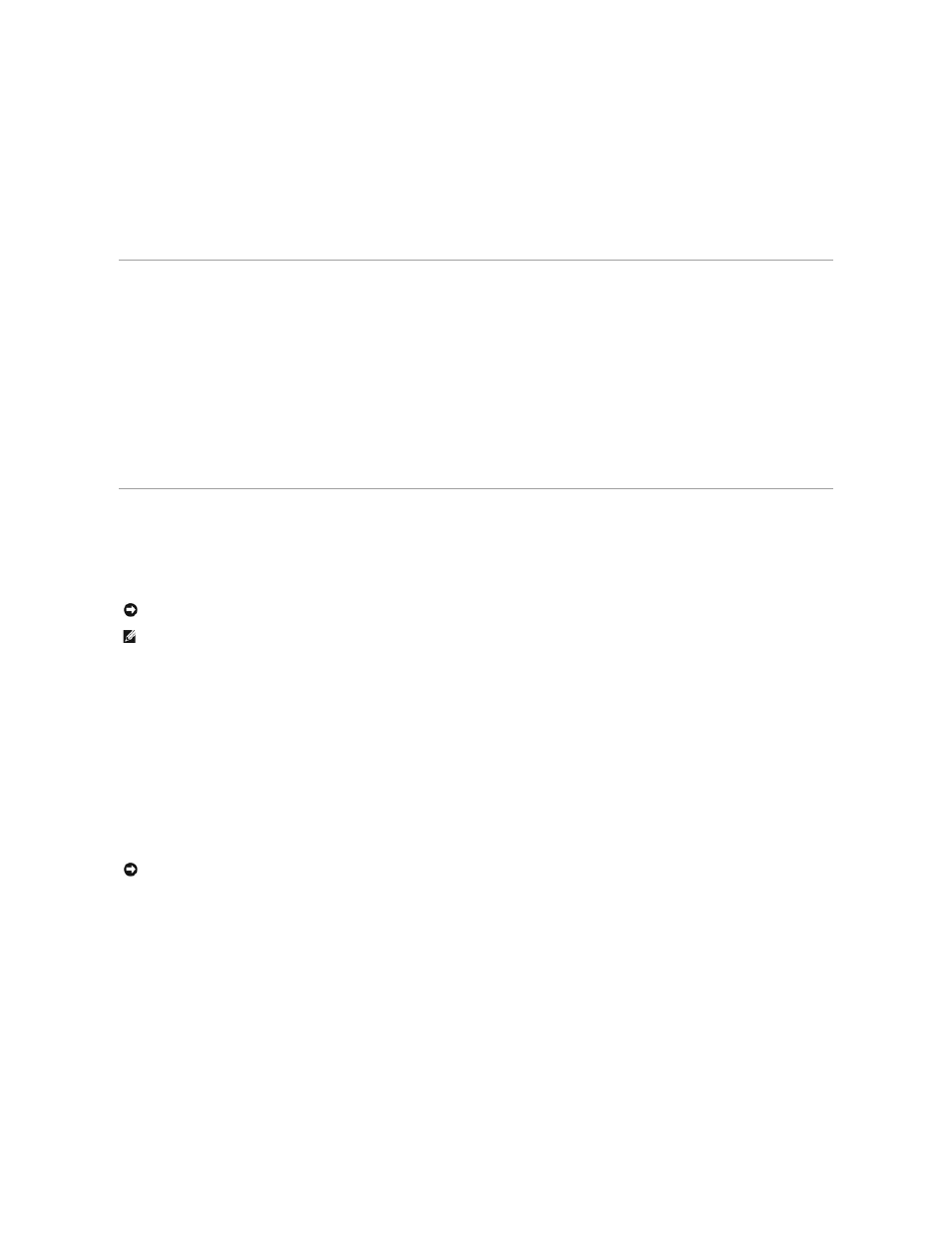
6.
Haga clic en la ficha Controlador y, a continuación, haga clic en Actualizar controlador.
7.
Haga clic en Instalar desde una lista o ubicación específica (avanzado) y, a continuación, haga clic en Siguiente.
8.
Haga clic en Examinar y vaya a la ubicación en la que ha extraído anteriormente los archivos del controlador.
9.
Cuando aparezca el nombre del controlador adecuado, haga clic en Siguiente.
10.
Haga clic en Finalizar y reinicie el ordenador.
Cómo resolver incompatibilidades de software y hardware
Si un dispositivo no se detecta durante la configuración del sistema operativo o se detecta pero no está configurado correctamente, puede utilizar el Agente
de solución de errores de hardware para solucionar la incompatibilidad:
1.
Haga clic en el botón
Inicio y seleccione Ayuda y soporte técnico.
2.
Escriba solucionador de problemas de hardware en el campo Buscar y haga clic en la flecha para empezar la búsqueda.
3.
Haga clic en Solucionador de problemas de hardware en la lista Resultados de la búsqueda.
4.
En la lista Solucionador de problemas de hardware, haga clic en Necesito resolver un conflicto de hardware de mi ordenador y haga clic en
Siguiente.
Uso de la función Restaurar sistema de Microsoft®
Windows® XP
El sistema operativo Microsoft® Windows® XP dispone de la función Restaurar sistema que permite regresar a un estado operativo anterior del ordenador
(sin que esto afecte a los archivos de datos) si los cambios efectuados en el hardware, software o en otros parámetros del sistema han dejado al ordenador
en un estado operativo no deseado. Consulte el Centro de ayuda y soporte técnico de Windows para obtener información sobre el uso de la función
Restaurar sistema.
Creación de un punto de restauración
1.
Haga clic en el botón
Inicio y, a continuación, en Ayuda y soporte técnico.
2.
Haga clic en Restaurar sistema.
3.
Siga las instrucciones que aparecen en pantalla.
Restauración del ordenador a un estado operativo anterior
1.
Haga clic en el botón
Inicio, seleccione Todos los programas® Accessorios® Herramientas del sistema y, a continuación, haga clic en Restaurar
sistema.
2.
Asegúrese de que ha seleccionado
Restaurar mi ordenador a un estado anterior y haga clic en Siguiente.
3.
En el calendario, haga clic en la fecha a la que desea restaurar el ordenador.
La pantalla Selección de un punto de restauración proporciona un calendario que permite ver y seleccionar puntos de restauración. Todas las fechas
con puntos de restauración disponibles aparecen en negrita.
4.
Seleccione un punto de restauración y, a continuación, haga clic en
Siguiente.
Si una fecha del calendario sólo tiene un punto de restauración, se seleccionará automáticamente dicho punto. Si hay dos o más puntos de restauración
disponibles, pulse en el punto de restauración que prefiera.
AVISO:
Realice copias de seguridad de sus archivos de datos periódicamente. La función Restaurar sistema no supervisa ni recupera los archivos de
datos.
NOTA:
Los procedimientos de este documento se han escrito para la vista predeterminada de Windows, por lo que podrían no funcionar si cambia el
ordenador Dell™ a la vista clásica de Windows.
AVISO:
Antes de restaurar el ordenador a un estado operativo anterior, guarde todos los archivos y ciérrelos. Cierre también los programas abiertos.
No cambie, abra ni elimine ningún archivo o programa hasta que haya restaurado totalmente el sistema.
